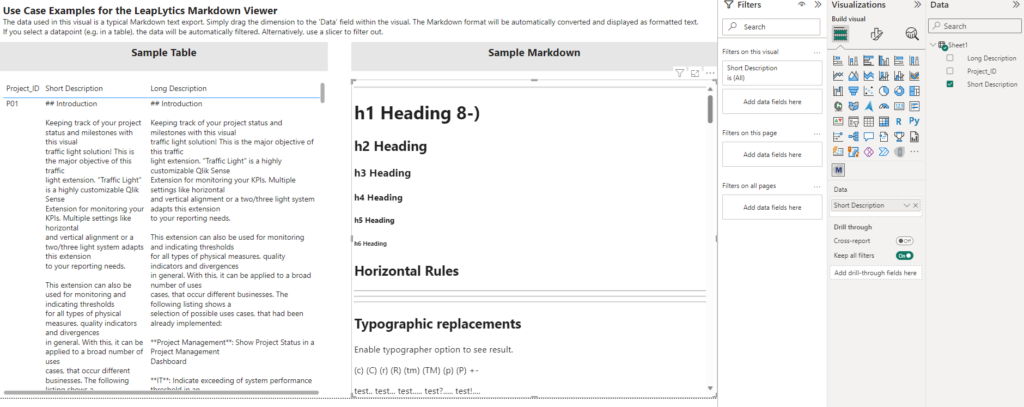När du har laddat vår visualisering frågar du dig säkert vad du ska göra nu. Det är det vi ska förklara för dig här i den här handledningen.
1. Dra Visual till kalkylbladet
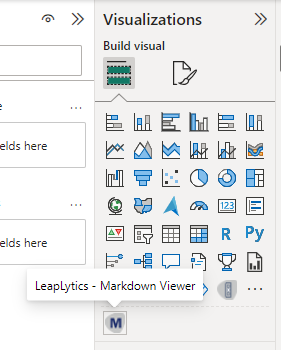
Öppna Microsoft Power BI och den relevanta rapporten eller kalkylbladet där du vill använda "Markdown Viewer"-visualiseringen. Öppna ditt kalkylblad i redigeringsläge och du hittar "Markdown Viewer"-visualen samt alla andra köpta LeapLytics-produkter i avsnittet "Visualiseringar". Klicka på bilden för att placera den på ditt kalkylblad (Du kan ändra utseendet på den visuella bilden senare via fönstret "Format").
2. Fastighetspanel
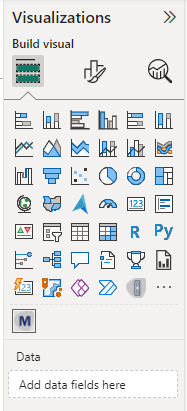
När du har placerat en eller flera instanser av visualen på din instrumentpanel visas egenskapspanelen till höger. Egenskapspanelen är uppdelad i avsnitten "Fields", "Format" och "Analytics".
I de följande kapitlen kommer du att lära dig hur du använder LeapLytics "Markdown Viewer" visuellt och hur du anpassar det till dina behov genom att använda egenskaperna korrekt.
3. Lägg till åtgärd
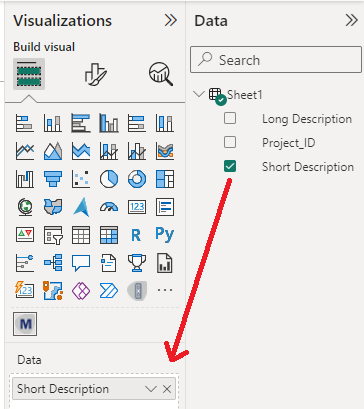
Välj en dimension från "Data"-avsnittet genom att klicka på den eller dra den till "Data"-fältet i bilden.
När du använder vår Markdown Viewer måste du vara säker på att data för en dimension är i Markdown-format.
4. Resultat